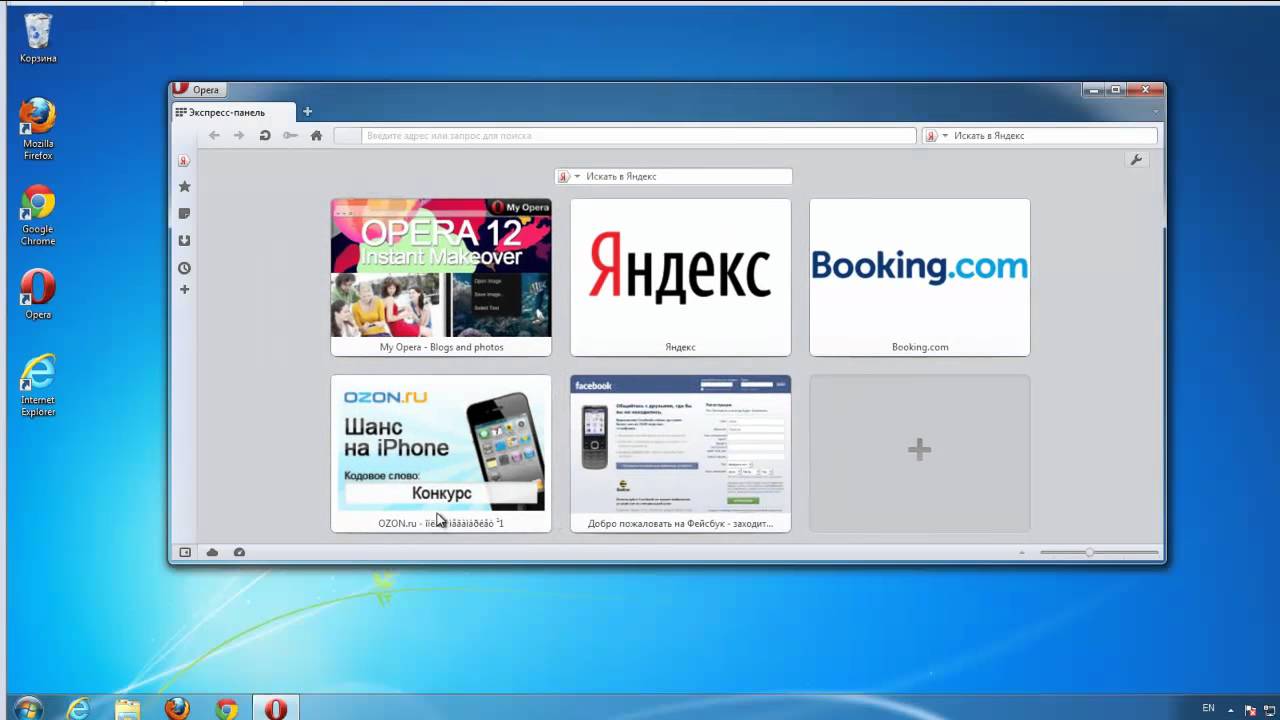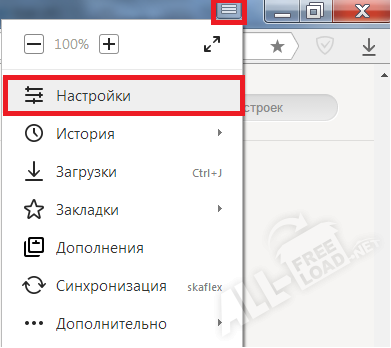Инструкция по удалению Яндекса из Mozilla Firefox шаг за шагом
Эта статья поможет вам избавиться от Яндекса в браузере Mozilla Firefox, предоставляя пошаговые инструкции для полного удаления всех его компонентов.


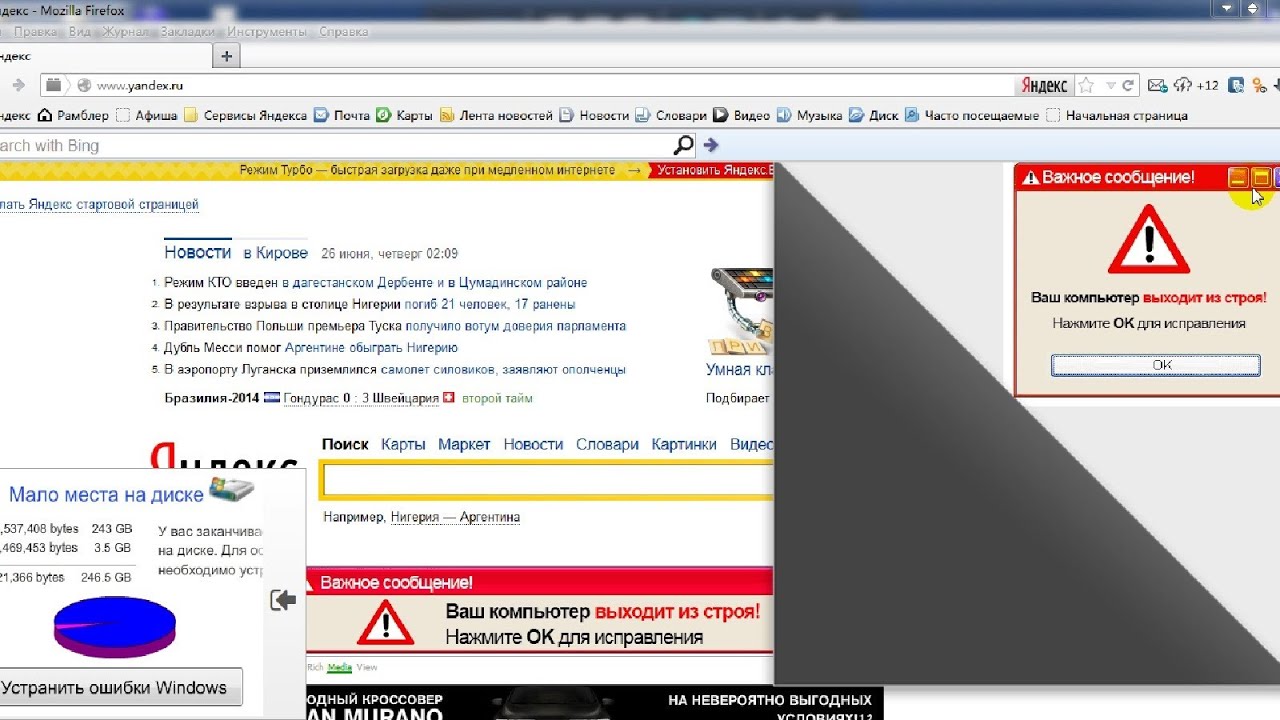
Откройте браузер Mozilla Firefox и перейдите в меню, нажав на три горизонтальные линии в правом верхнем углу экрана.
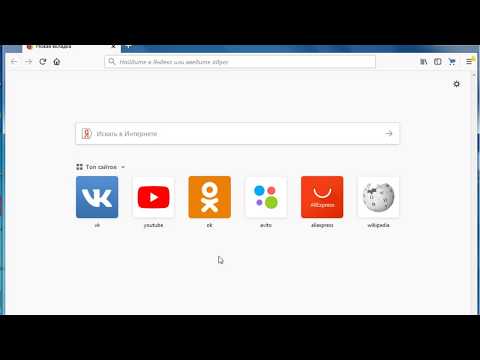
Как отключить Советник Яндекс Маркета в firefox
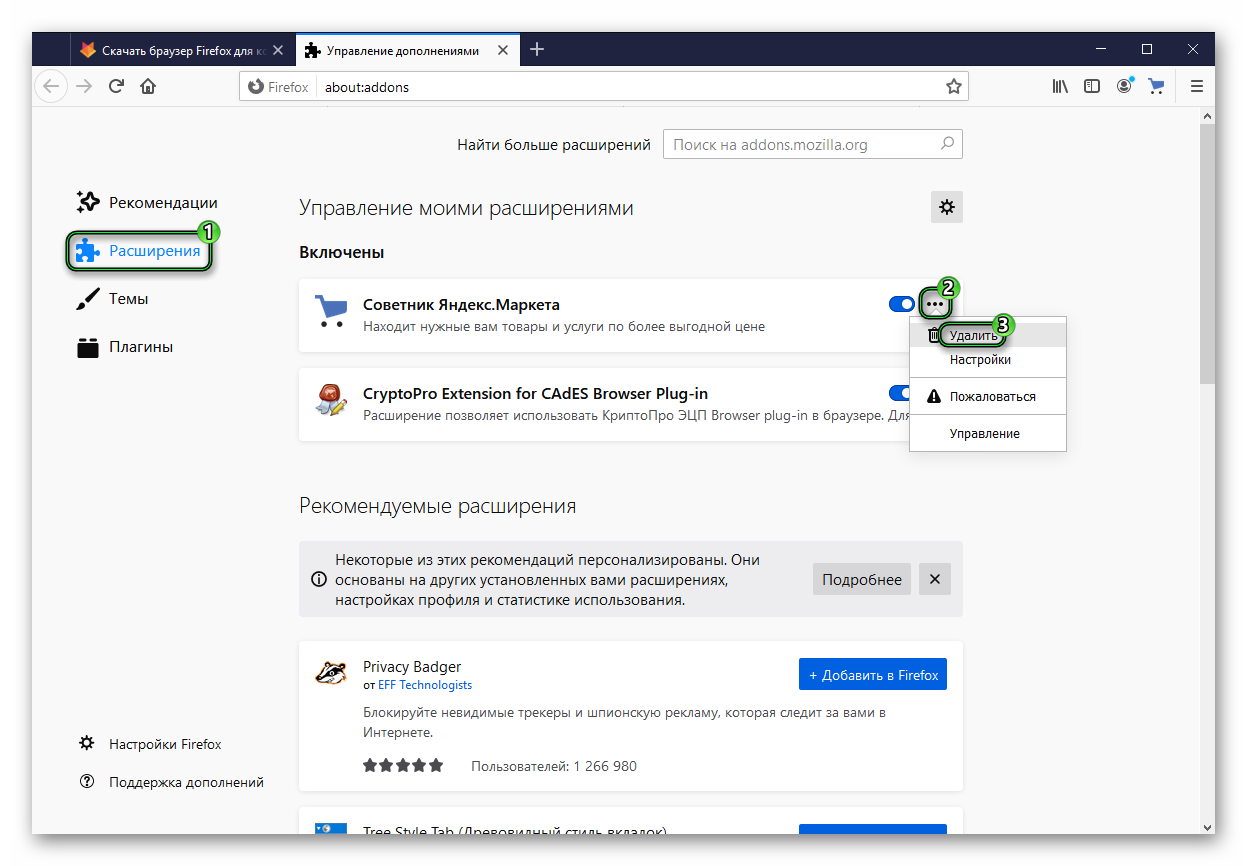
Выберите раздел Дополнения и темы в выпадающем меню.

В пятничный вечер делать было нечего...
Перейдите во вкладку Расширения и найдите там все дополнения, связанные с Яндексом.
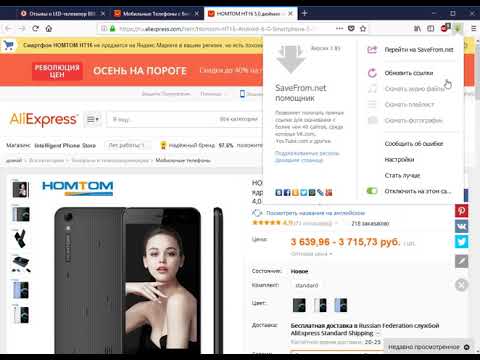
Советник Яндекс Маркет удалить, избавится в браузере фаерфокс Firefox.

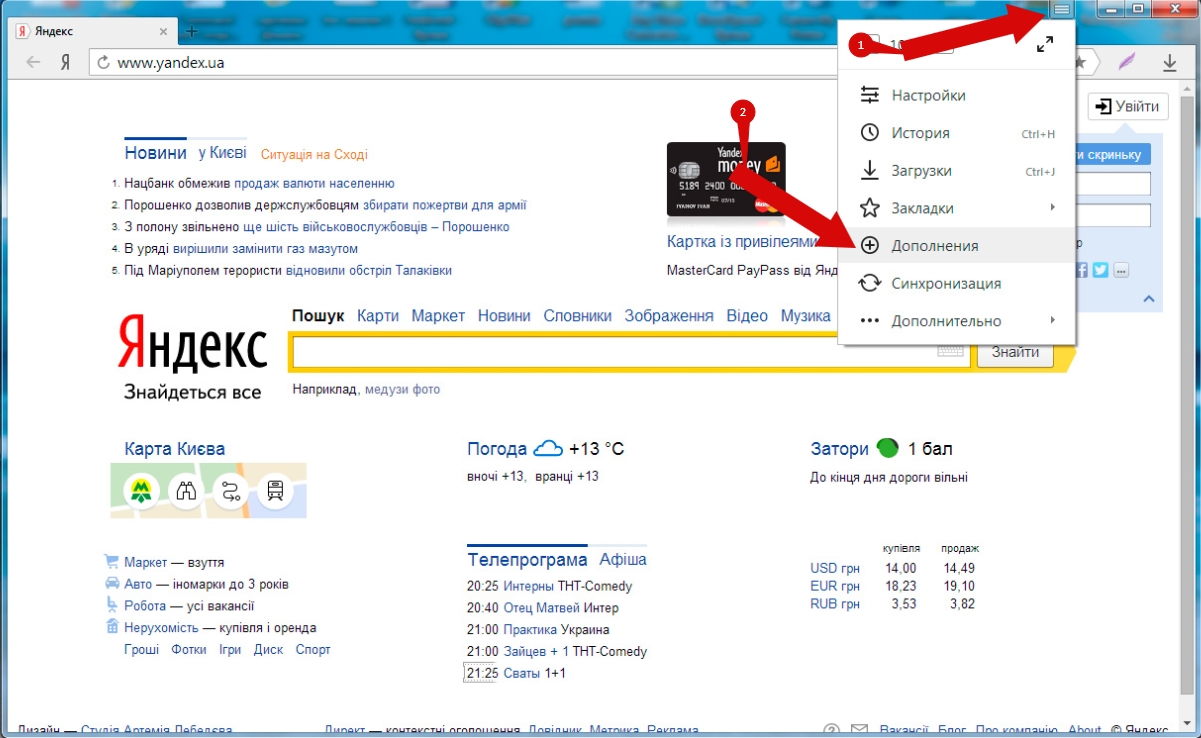
Удалите найденные дополнения, нажав на кнопку Удалить рядом с каждым из них.

Как удалить Яндекс с Mozilla Firefox ПОЛНОСТЬЮ

Перейдите во вкладку Поиск и проверьте, установлен ли Яндекс в качестве поисковой системы по умолчанию.

Как удалить Яндекс Браузер с компьютера полностью
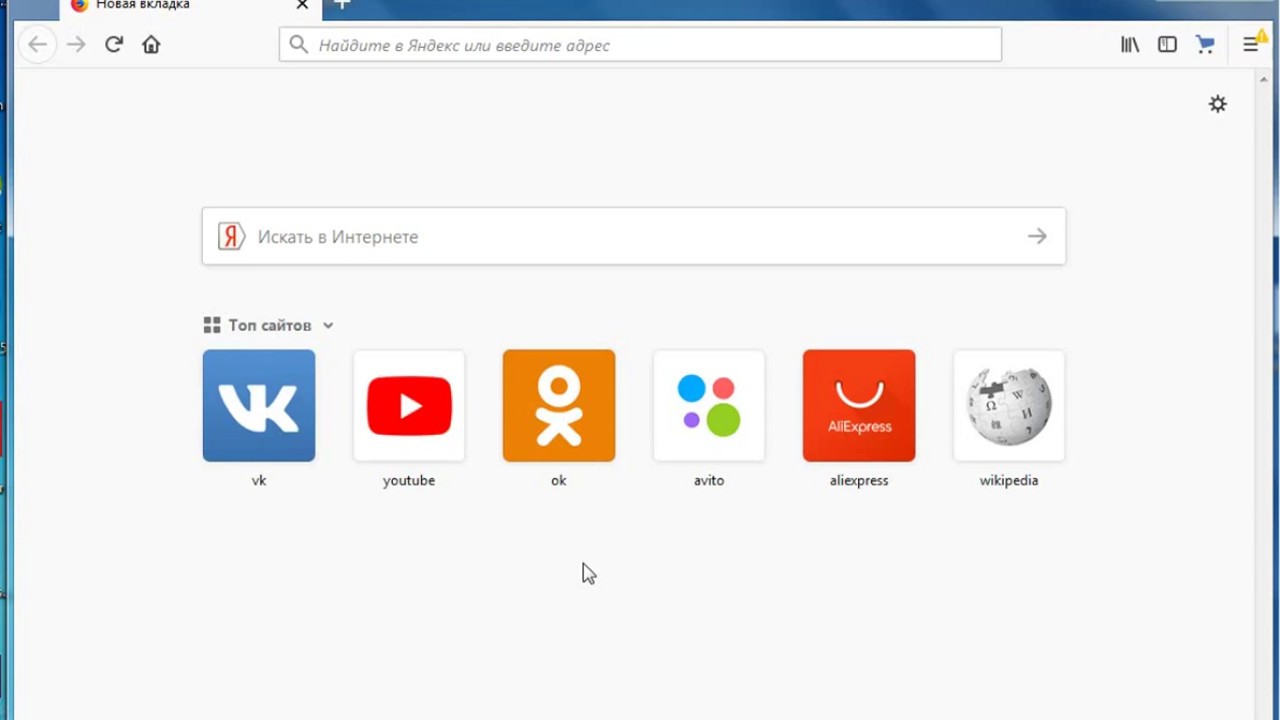
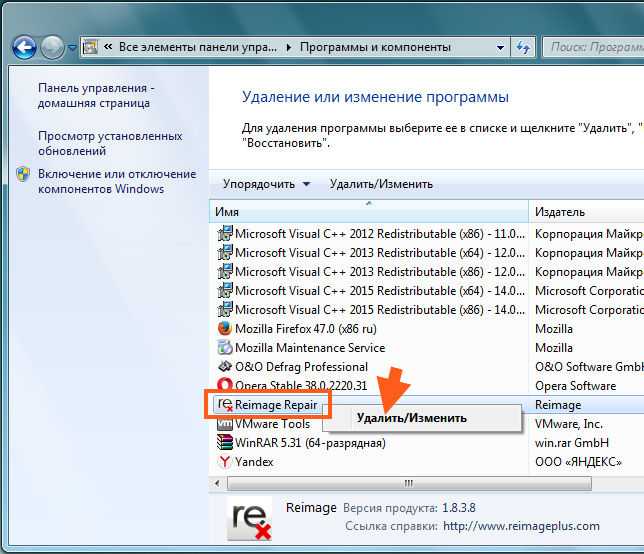
Если Яндекс установлен, выберите другую поисковую систему из списка или добавьте новую.

Перейдите в раздел Настройки и прокрутите вниз до раздела Домашняя страница и новые окна.

Как удалить Яндекс Браузер с компьютера полностью

Измените начальную страницу, если там установлен Яндекс, на ту, которую вы предпочитаете.
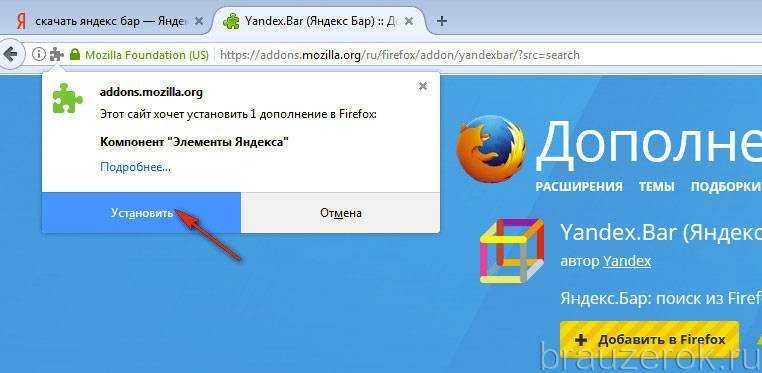
Очистите кеш и куки, чтобы удалить все следы Яндекса из браузера. Для этого перейдите в Настройки, затем в Приватность и безопасность и нажмите Очистить данные.

Как удалить браузер яндекс
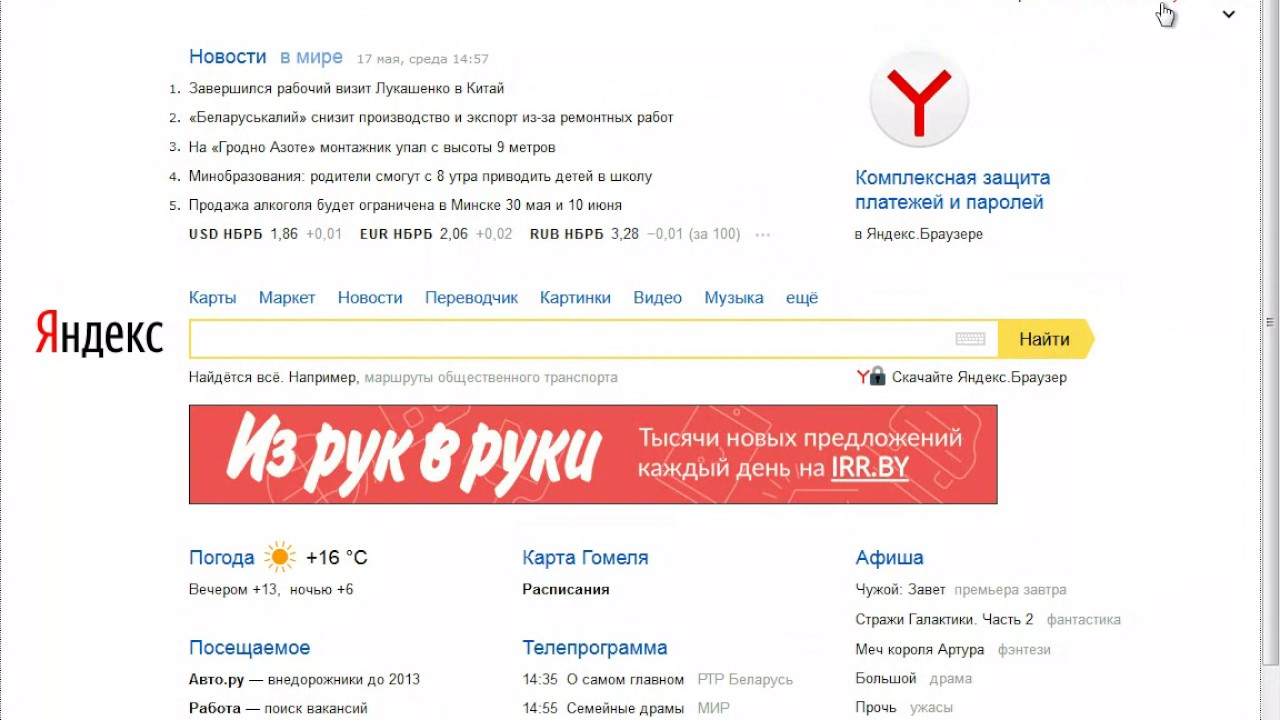
Перезапустите браузер для применения всех изменений.